mac关闭隐藏文件夹显示设置方法 mac取消文件的隐藏属性怎么设置
更新时间:2023-08-14 09:54:39作者:xinxin
如今很多用户也都在使用mac电脑来办公,也能够有效提高用户的操作效率,当然在mac电脑中也存在有一些隐藏的系统文件,这也是苹果官方为了防止用户在操作时不小心修改了这些文件,从而导致mac系统运行故障,可是mac取消文件的隐藏属性怎么设置呢?今天小编就来教大家mac关闭隐藏文件夹显示设置方法。
具体方法:
1、首先,还得通过“前往”进入“电脑”或文件夹:
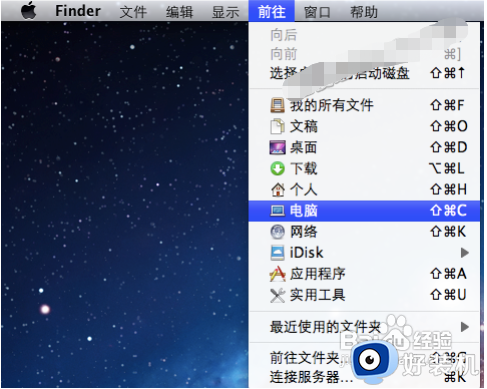
2、先进入到需要显示隐藏文件的文件夹下:
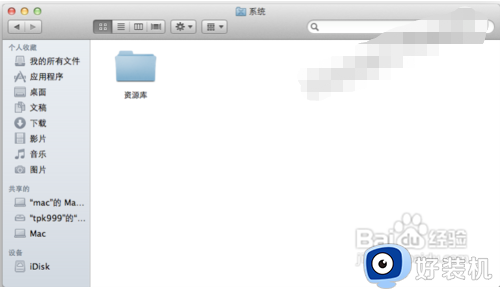
3、接着按Command苹果键+F,在窗格上会显示搜索栏:
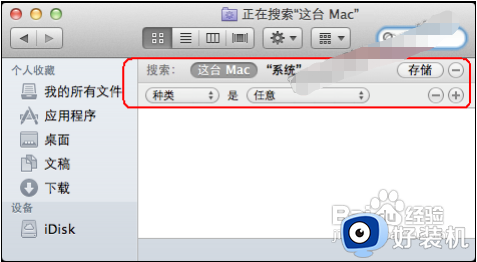
4、然后将第一个下列选择项“种类kind”选择为“其它Other”:
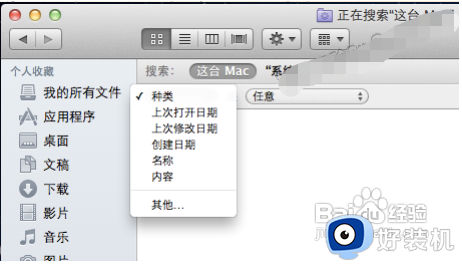
5、当选择“其它”时,弹出新的搜索窗口,找到下面的“文件不可见File invisible”项,勾上后面的对勾:
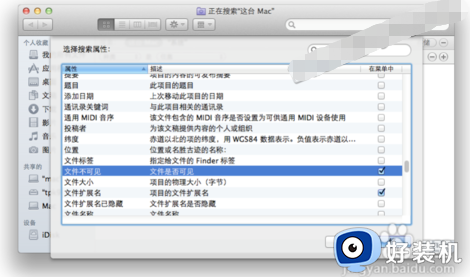
6、再单击“好OK”即可,返回文件夹,我们可以看到,隐藏的文件已经显示出来了:
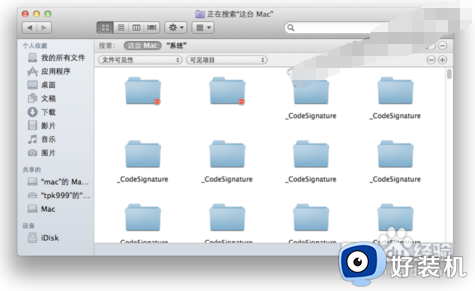
以上就是小编告诉大家的mac关闭隐藏文件夹显示设置方法全部内容了,有遇到过相同问题的用户就可以根据小编的步骤进行操作了,希望能够对大家有所帮助。
mac关闭隐藏文件夹显示设置方法 mac取消文件的隐藏属性怎么设置相关教程
- mac文件夹显示隐藏文件设置方法 mac电脑如何找隐藏文件
- 文件夹怎么取消隐藏属性 怎么将文件夹取消隐藏属性
- mac如何查看隐藏文件夹 mac系统怎么查看隐藏文件
- mac怎么查看隐藏文件夹 mac系统如何查看隐藏文件夹
- mac如何查看隐藏文件 mac怎么查看隐藏的文件夹
- 电脑文件怎么取消隐藏 怎样取消桌面隐藏的文件夹
- 怎么打开电脑隐藏的文件夹 电脑如何显示隐藏的文件夹
- appdata隐藏了怎么找 appdata隐藏文件怎么看
- windows如何隐藏文件夹设置 windows电脑怎么设置隐藏文件夹
- 如何打开隐藏文件 电脑隐藏文件怎么显示
- 电脑无法播放mp4视频怎么办 电脑播放不了mp4格式视频如何解决
- 电脑文件如何彻底删除干净 电脑怎样彻底删除文件
- 电脑文件如何传到手机上面 怎么将电脑上的文件传到手机
- 电脑嗡嗡响声音很大怎么办 音箱电流声怎么消除嗡嗡声
- 电脑我的世界怎么下载?我的世界电脑版下载教程
- 电脑无法打开网页但是网络能用怎么回事 电脑有网但是打不开网页如何解决
电脑常见问题推荐
- 1 b660支持多少内存频率 b660主板支持内存频率多少
- 2 alt+tab不能直接切换怎么办 Alt+Tab不能正常切换窗口如何解决
- 3 vep格式用什么播放器 vep格式视频文件用什么软件打开
- 4 cad2022安装激活教程 cad2022如何安装并激活
- 5 电脑蓝屏无法正常启动怎么恢复?电脑蓝屏不能正常启动如何解决
- 6 nvidia geforce exerience出错怎么办 英伟达geforce experience错误代码如何解决
- 7 电脑为什么会自动安装一些垃圾软件 如何防止电脑自动安装流氓软件
- 8 creo3.0安装教程 creo3.0如何安装
- 9 cad左键选择不是矩形怎么办 CAD选择框不是矩形的解决方法
- 10 spooler服务自动关闭怎么办 Print Spooler服务总是自动停止如何处理
